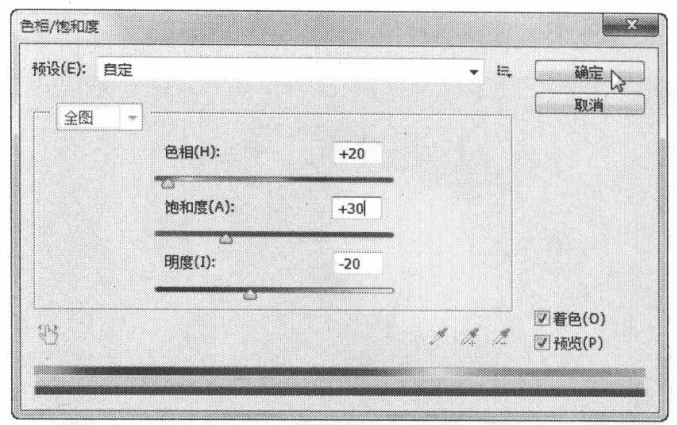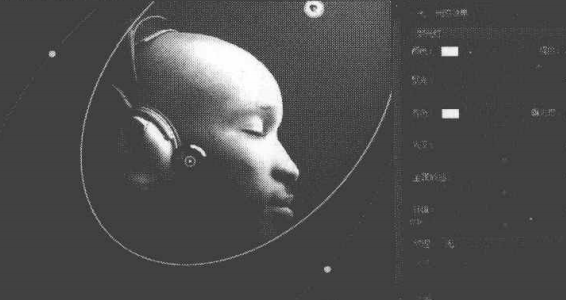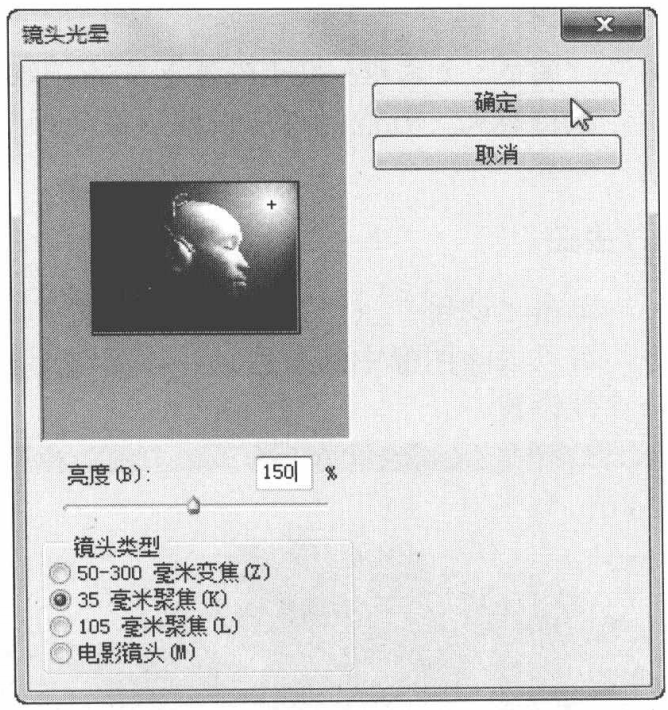发布时间:2020-12-02 17:09:05
使用渲染滤镜模拟不同光源下不同的光线照明效果
渲染滤镜组用于模拟在不同的光源下用不同的光线照明的效果。单击“滤镜“渲染”命令,在弹出的子菜单中可以查看或应用该滤镜组中所包含的5种滤镜。下面列举一张图片,读者可以仔细观察图片应用各种渲染滤镜后的效果。

1.分层云彩
单击“滤镜"→“渲染”→“分层云彩”命令,该滤镜的效果与原图像颜色有关,它不像“云彩”滤镜完全覆盖图像,而是在图像中添加一一个分层云彩效果。
2.光照效果
单击“滤镜”→“渲染”→“光照效果”命令,即可进入光照效果滤镜设置状态,“光照效果”滤镜的设置和使用比较复杂,但其功能相当强大。用它可以设置光源、光色、物体的反射特性等,然后根据这些设置产生光照,模拟3D绘画效果。合理地运用该滤镜,还可以产生较好的灯光效果。➢预设”下拉列表框:用于设置光源样式,系统提供了17种舞台光源样式,用户可以方便地模拟各种舞台光源的效果。
➢“光照类型”下拉列表框:用于设置灯光类型。其中提供了“聚光灯”、“点光”和“无线光”3种灯光类型。
➢“颜色”色块:用于设置光照颜色。
➢“强度”滑块:用于设置光照强度,取值范围为-100~100,强度越大,光照越强。单击其右侧的色块,可以在弹出的对话框中设置灯光的颜色。
➢“聚光”滑块:用于扩大光照范围,该功能仅对点光源有效。
➢“曝光度”滑块:用于设置光照的明暗。
➢光泽”滑块:用于设置反光物体的光泽度,光泽度越高,反光效果越好。
➢“金属质感”滑块:用于设置金属质感。
➢环境”滑块:用于产生一-种舞台灯光的弥漫效果。
➢“纹理通道”下拉列表框:用于在图像中加入纹理来生成一-种浮雕效果。如果选择“无”以外的选项,“高度”滑块呈可操作状态。
➢“高度”滑块:勾选“白色部分凸出”复选框时,通过“高度”滑块可以调整纹理的深浅,其中纹理的凸出部分用白色表示,凹陷部分用黑色表示。
3.镜头光晕
单击“滤镜”→“渲染”→“镜头光晕”命令,可以在图像中添加类似照相机镜头反射光的效果,同时还可以使用鼠标调整光晕的位置,该滤镜常用于创建强烈日光、星光以及其他光芒效果。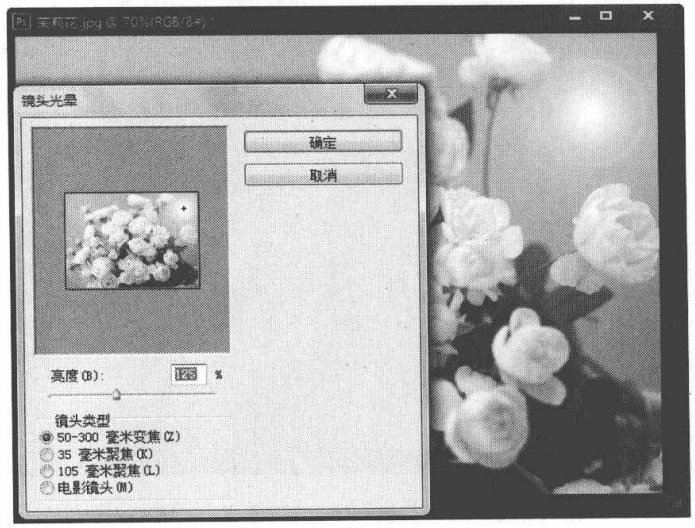
4.纤维
单击“滤镜”→“渲染”’→“纤维”命令,可以根据当前设置的前景色和背景色生成一种纤维效果。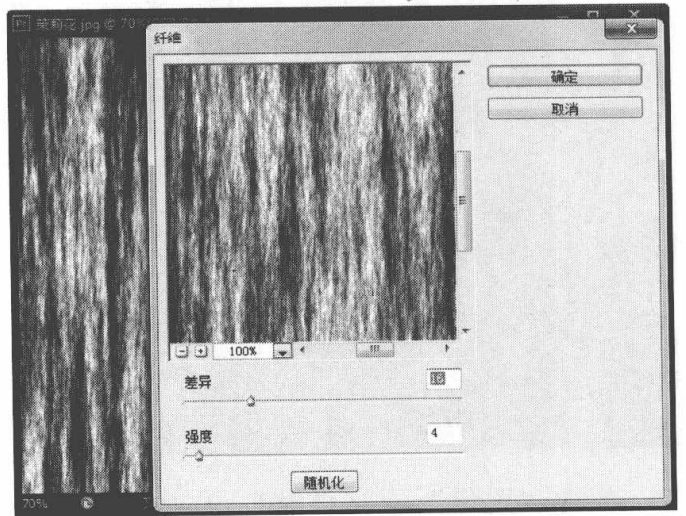
➢“强度” 文本框:用于设置纤维的外观。
➢;随机化”按钮:单击该按钮,可以产生随机的纹理效果。
5.云彩
单击“滤镜”→“渲染”→"云彩”命令,可以通过在前景色和背景色之间随机地抽取像素,将图像转换为柔和的云彩效果。该滤镜无参数设置对话框,云彩效果的颜色受当前前景色和背景色的影响。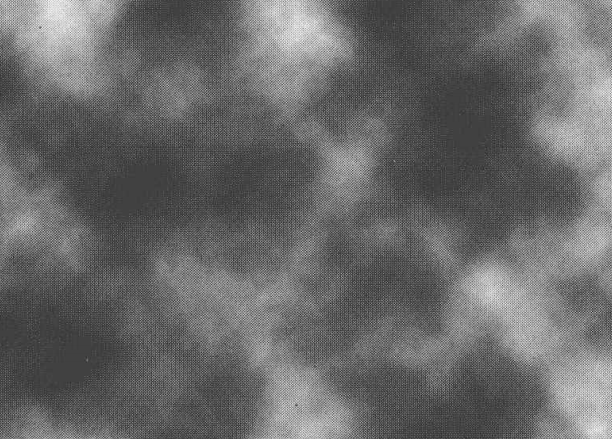
(1)单击“文件→“打开”命令,打开图”像文件“听音乐的人.jpg’